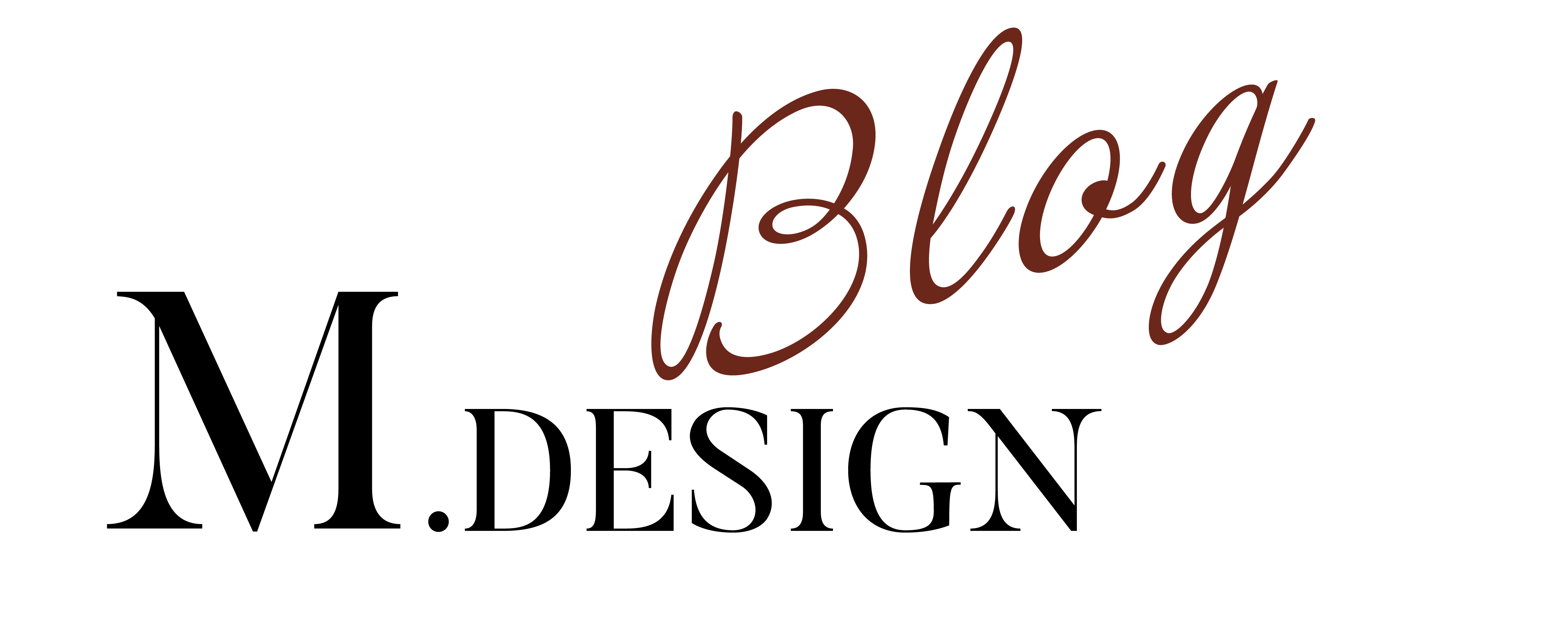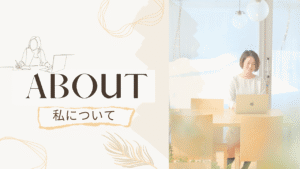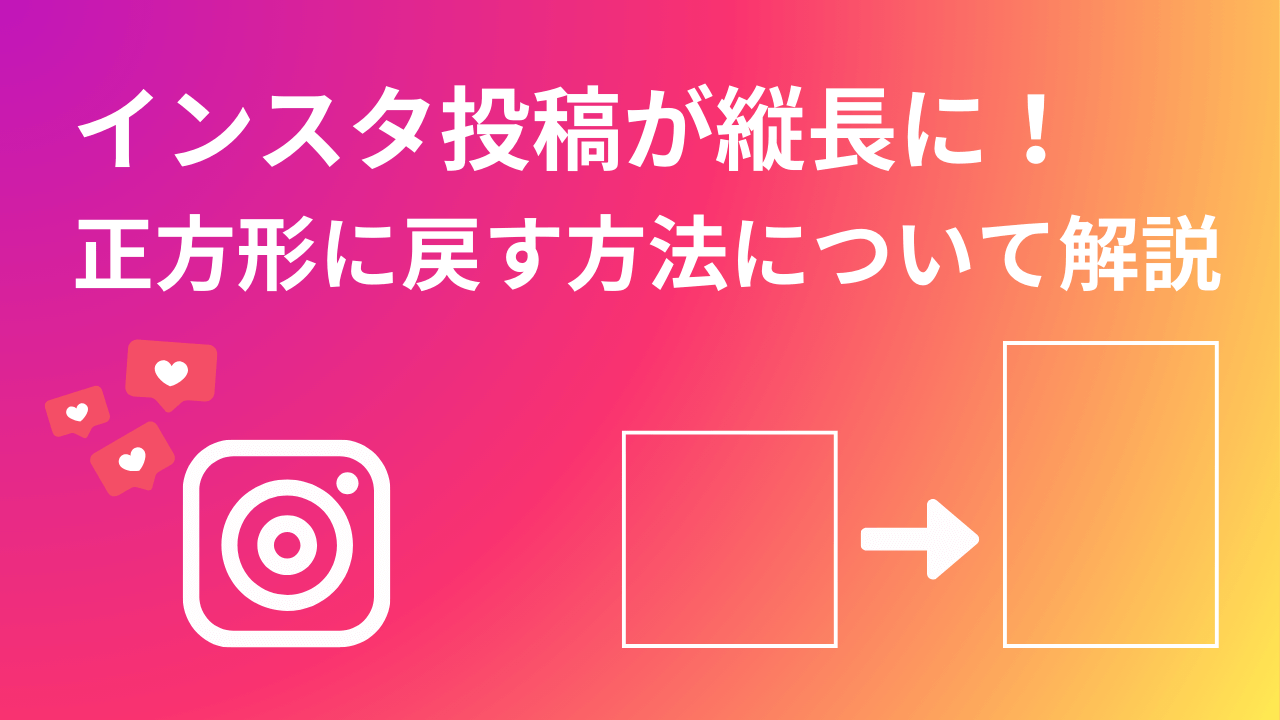こんにちは!LINE活用、HP制作、インスタ運用サポートM.design矢部めぐみです!
突然、インスタの投稿画面サイズが縦長になって困っていませんか!?
今回は、インスタの正方形サイズへの直し方について解説します!
インスタ縦長を直す方法(インスタアプリ内での調整方法)
直したい投稿の右上にある・・・を押す
まずは縦長になってしまった投稿の右上にある「・・・」を押します。
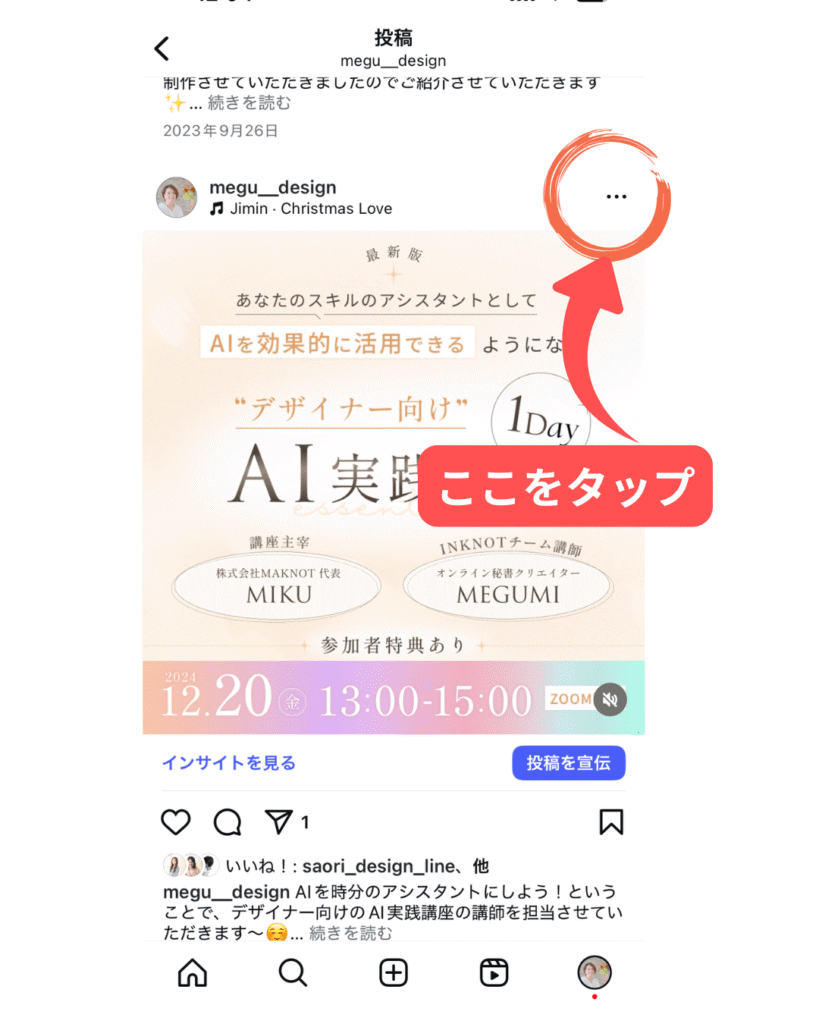
プレビューを調整
次に「プレビューを調整」をタップ
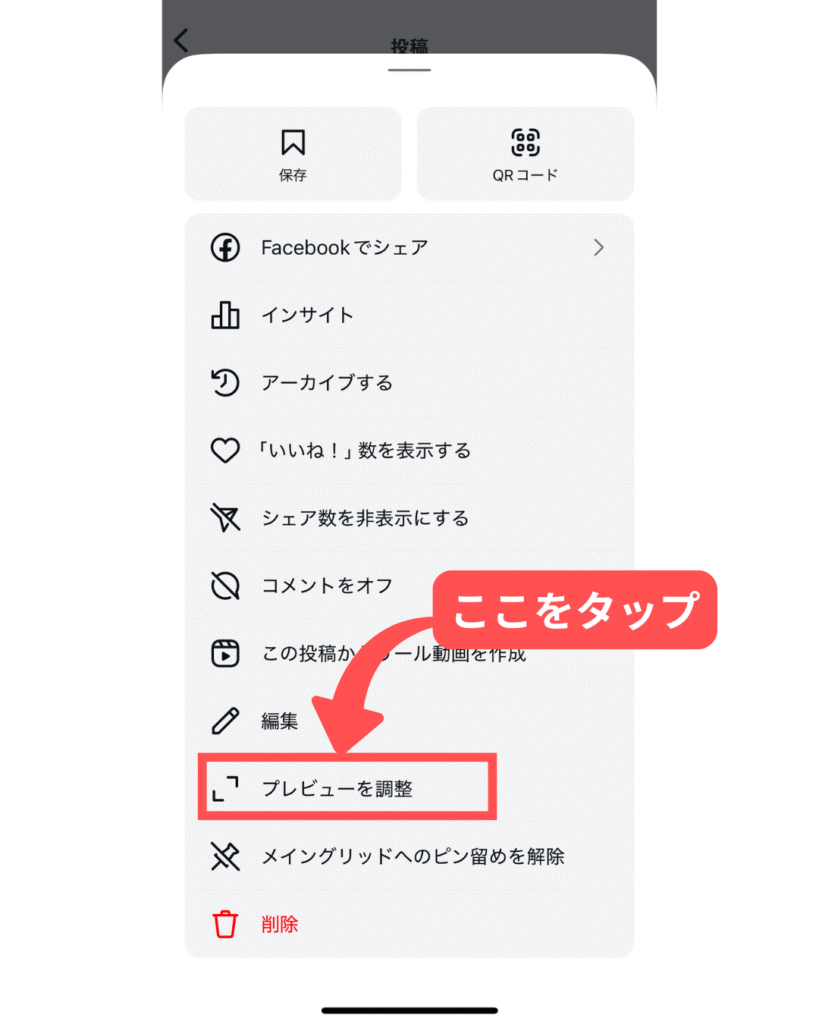
画面に合わせる
次に、「画面に合わせる」をタップ
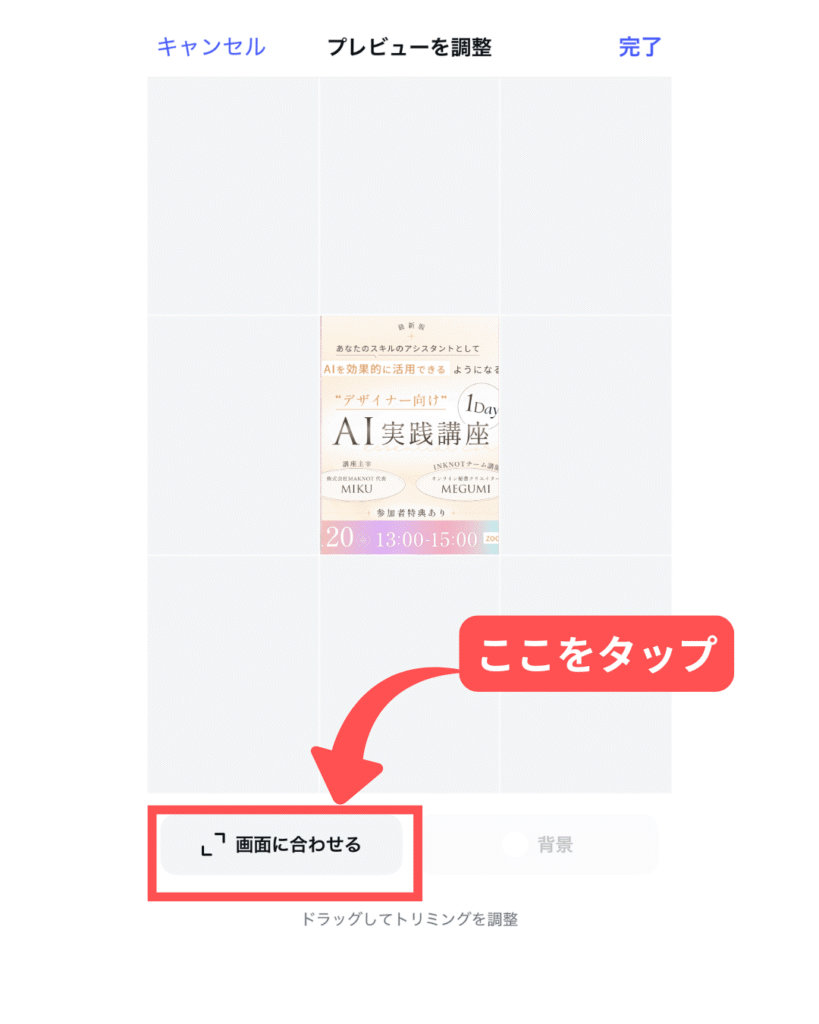
背景色を選ぶ
すると、上下に余白がつき、枠の中に収まるようになりました。
「背景」をタップすると、上下の背景の色を白と黒で入れ替えることができます。
※黒にすると、かなり目立つようになってしまうので、白がおすすめです。
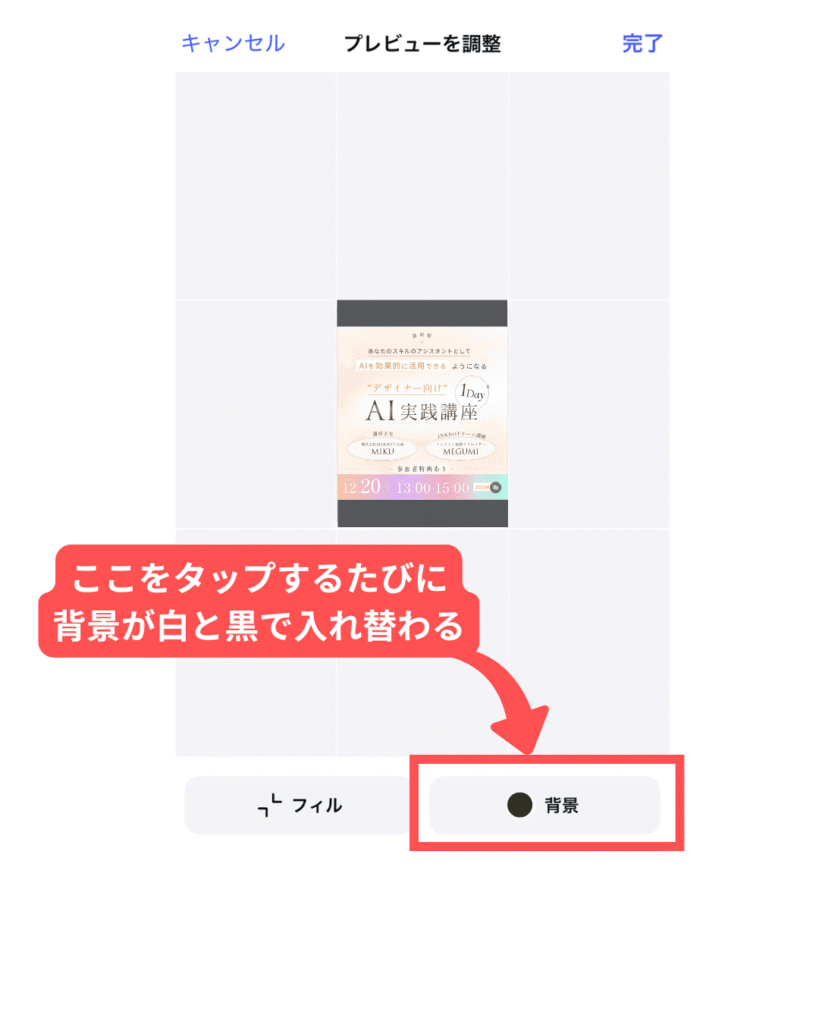
これが、正方形サイズが縦長サイズになってしまった投稿の直し方になります。
ただし、この方法で過去の投稿を手動ですべて直すというのは、投稿数が多い方だとかなり厳しいと思いますので、どうしても気になる…という方のための応急処置だと思ってください。
今後、インスタの縦長サイズが変わることはあるか?
今回の縦長サイズへのアップデート。
気になるのは、今後もずっと縦長なのか?というところ。

またサイズが変わったりしないよね…??
結論、このアップデート以降は縦長投稿のままでいくでしょう。
この縦長投稿への移行は、2024年の秋ごろから一部のアカウントを対象にテスト運用されていたものです。
テスト期間を経て、インスタグラム側もやはり縦長の方がいいという決定を下したのでしょうから、絶対とは言い切れませんがこのまま縦長が主流になると思われます。
ちなみに、この縦長サイズへの投稿サイズの変更、すべてのアカウントで変わっているわけではありません。
2025年1月にアップデートが行われてから、順次反映されていくので、まだ縦長になっていない方もいるはず。
というのも、私はインスタのアカウントを複数もっていますが、メインのアカウントだけはまだ正方形のままなのです。
インスタ縦長サイズへの対応方法
インスタの新しい縦長投稿サイズについて
では、これから新しい縦長の投稿サイズに対応するためにはどうしたらよいかというと、
インスタの縦長投稿を作る時は、横1080px × 縦1350pxで画像を作成するとよいです。
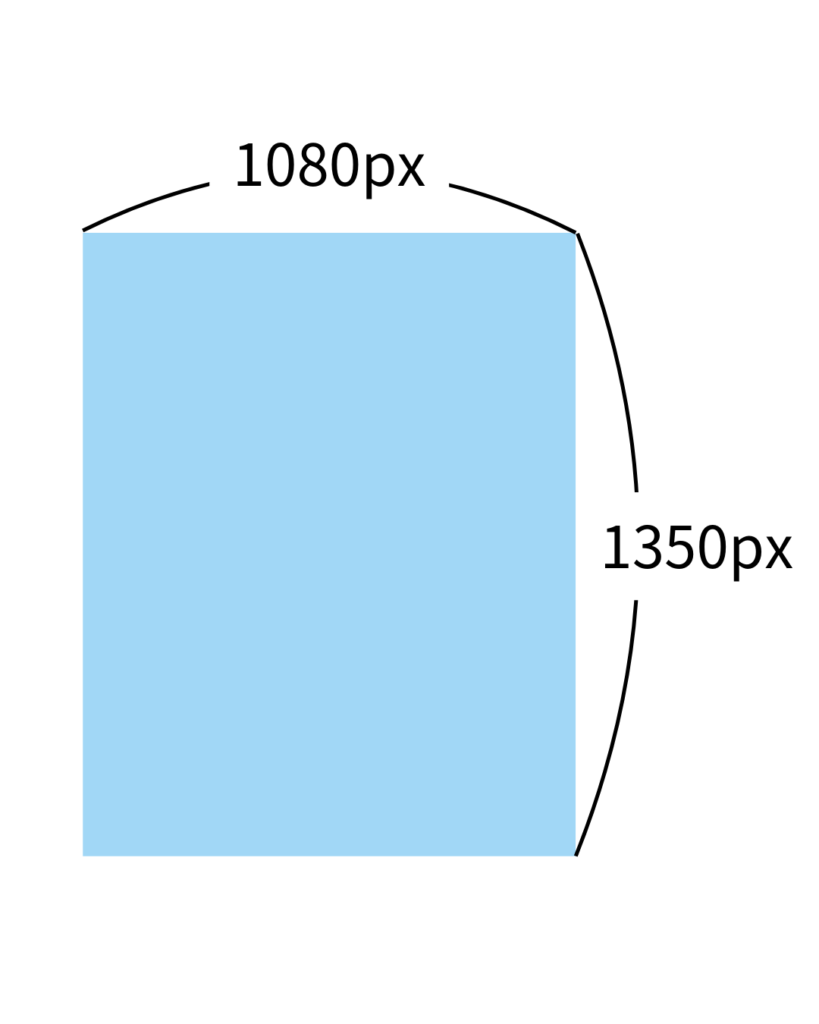
このサイズで投稿をつくっておけば、投稿がおかしく表示されることもなくなります。
canvaで縦長投稿を作る時の注意点
ただ、作るときには少し注意点があります。

インスタのホーム画面(投稿がたくさん並んでいる画面)では、ちょっと見える範囲が異なります!
さきほど縦長投稿を作る時は、横1080px × 縦1350pxで作るといいとお伝えしたのですが、
そこからホーム画面で見える部分は横1012px × 縦1350pxです。
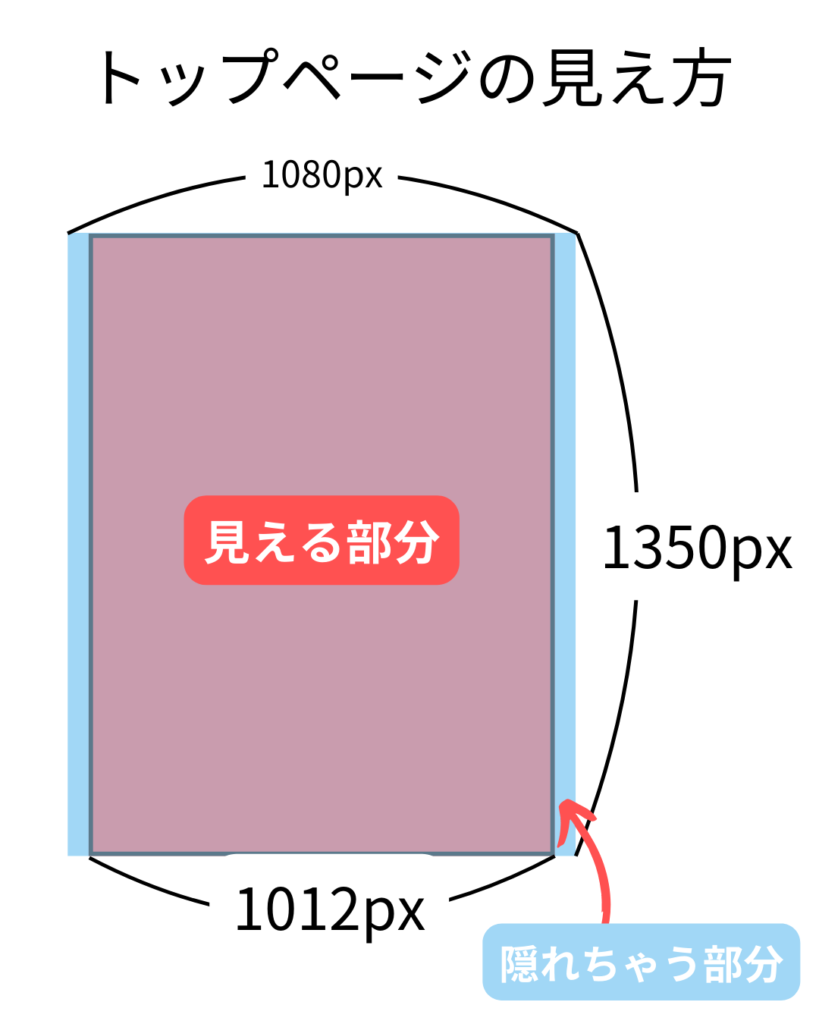
ちょっとだけ横幅が狭くなるんですね。
投稿を作る時は、この横が切れることを想定して作りましょう!
以上、インスタ縦長投稿を直す方法についてでした!
公式LINEご登録者限定!
\届けたい人に、ちゃんと届く/Instagram×LINEで実現する“売り込まずに選ばれる導線設計”のための3つの教科書をプレゼント♡

公式LINEでは、新サービスの先行案内や、モニター募集、クーポンなど、お友達限定の最新情報をお届けしております。